Een incasso aanmaken in OVAS wordt gedaan op basis van de ingegeven machtigingen en de daaraan gekoppelde toezeggingen.
Zorg dat de betreffende gegevens zijn ingevuld.
U wilt incasseren, hoe gaat u te werk;
1. Instellingen aanpassen
Om een incassobatch aan te kunnen maken, dient u de instellingen hiervoor aan te passen in het pakket.
Tevens is het belangrijk dat de grootboek instellingen al zijn aangemaakt. Meestal wordt dit gedaan bij een training.
Zie -> Instellingen
– Ga naar Beheer / Boekhouding / Instellingen / Incasso.
– Hier dient u een incassocontract toe te voegen
– Als u een incasso contract met u eigen bank heeft, kiest u voor eigen bank, heeft u een incasso contract met MultiSafepay via Ovas, dan kiest u voor MultiSafepay
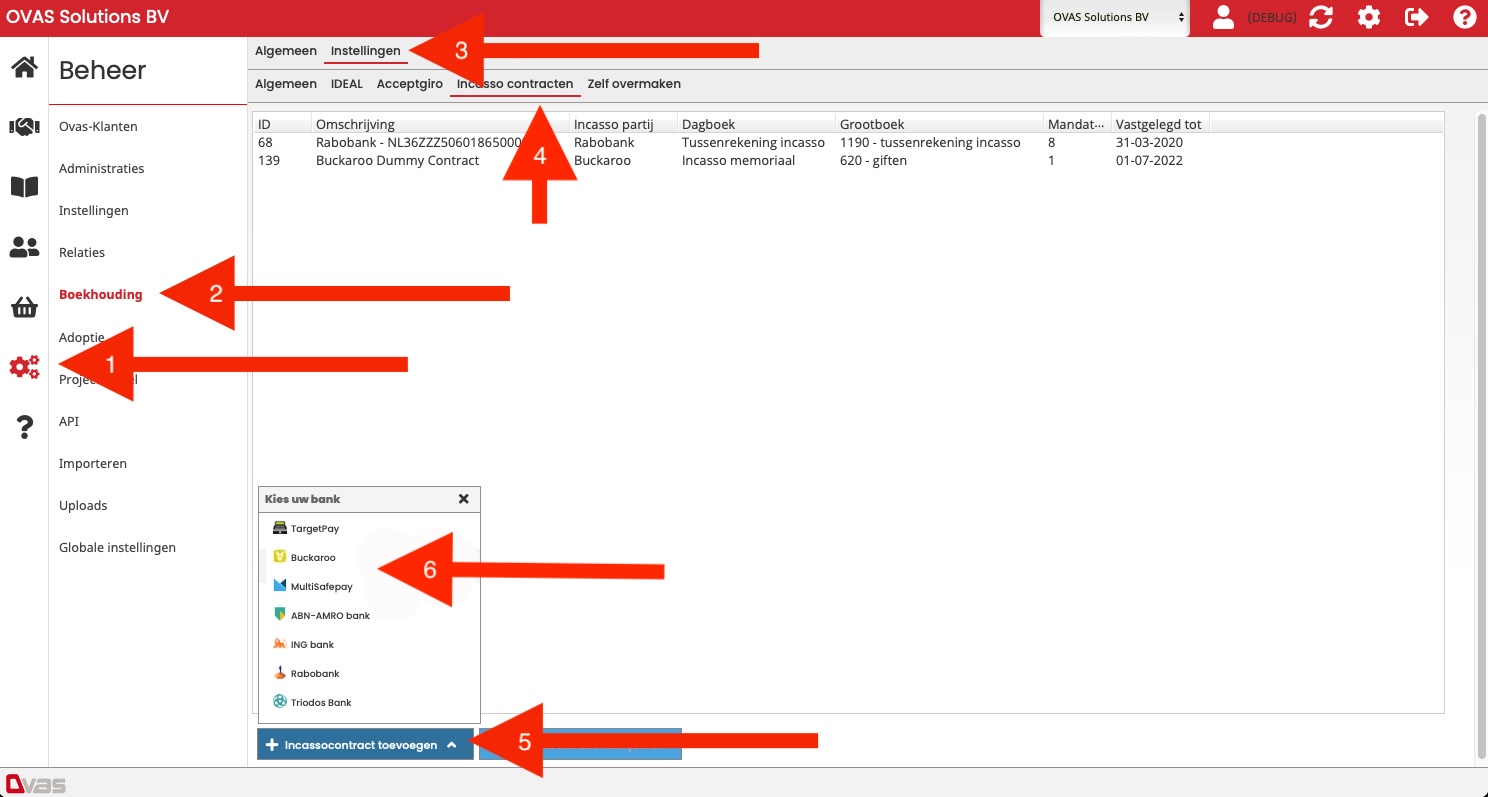
2. Relaties toevoegen
Zorg dat u Relaties heeft aangemaakt. Let op: inactieve relaties worden niet meegenomen in de incasso.
Zie -> Hoe voeg ik een relatie toe?
3. Mandaten aanmaken
Zorg dat u van de relaties waarbij u gaat incasseren een mandaat heeft, oftewel een machtigingsformulier die zij getekend hebben voor akkoord voor automatische incasso.
Zie -> Hoe maak ik een mandaat aan?
4. Toezeggingen aanmaken
Aan de Relaties dienen Toezeggingen te worden toegevoegd.
Zie -> Hoe maak ik een toezegging aan?
5. Incassobatch genereren
U dient nu een incassobatch (incasso bestand) te genereren:
– Ga naar Relaties.
– Ga naar Toezeggingen – incasso.
– Kies de juiste periode.
– Alle toezeggingen die aan deze criteria voldoen verschijnen nu in beeld.
– Klik op Vastleggen.
– Bij Reeds vastgelegd worden alle incasso bestanden getoond.

Voor een incasso contract met uw eigen bank:
– U ziet nu alle vastgelegde incasso bestanden, klik achter het juiste bestand op Download.
– Vervolgens kunt u nu een ZIP-bestand downloaden en het XML-bestand is het bestand wat u nodig heeft om in te lezen bij de bank.

Indien u een incassocontract heeft met MultiSafepay, dient u de incassobatch naar MultiSafepay te versturen:
– Ga naar het tabblad Incasso insturen.

– Kies bij Incassobatch de juiste batch die u zojuist heeft aangemaakt.
– Vul het wachtwoord in en klik op Incasso bevestigen en inzenden.
– Uw incassobatch is nu verzonden naar MSP.
– Bij het tabblad Status van incasso kunt u de status bekijken (let op: de status wordt per kwartier bijgewerkt).
Als u een incassobatch heeft ingestuurd wordt deze door Targetmedia de volgende werkdag geïncasseerd.
Uitbetalingen vinden plaats 30 dagen na einde kalendermaand.
Houd er dus rekening mee dat u een aantal dagen voor het einde van de maand incasseert.
Als u bijvoorbeeld op de 1e van de maand incasseert, wordt u pas na 2 maanden uitbetaald.
Tip! Als u een foutmelding krijgt, komt dit vaak doordat er foutieve leestekens zijn gebruikt.
Als er foutieve leestekens zijn gebruikt in de ‘Relatie naam’ kunt u dit eenvoudig zelf aanpassen in de ‘Relatie kaart’, door de juiste leestekens te gebruiken en de leestekens die niet worden geaccepteerd te verwijderen of aan te passen.
Als er foutieve leestekens zijn gebruikt in de ‘Omschrijving’ van de incasso en de incasso is reeds vastgelegd kunt u dit niet meer zelf aanpassen.
Om dubbele incasso’s te voorkomen, dient u contact met ons op te nemen, zodat wij het reeds vastgelegde incasso bestand eruit kunnen halen.
Dit kunt u niet zelf doen.
In de “description of the payment”, “name of the customer” en de “custom reference” mogen nu ook punten voorkomen.
In de “description” en “custom reference” mogen ook andere karakters voorkomen dan alleen punten, letters en cijfers.
Het lijstje wat daarin voor mag komen:
A-Z a-z 0-9 -(min teken) (spatie) ()+:;/,?’
